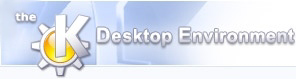
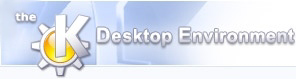 | Indstilling af nyhedskilder |
| forrige | Indstilling af KNewsTicker | næste |
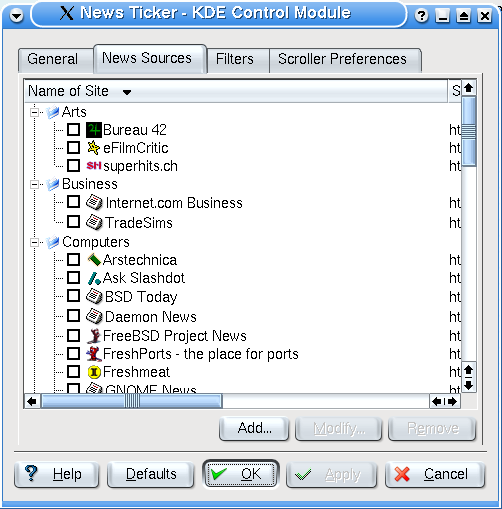
Under dette faneblad kan du håndtere listen med nyhedskilder som nyhedstelegrafen spørger efter nyheder. Klik på hvilken som helst post med højre museknap for at åbne en sammenhængsafhængig menu, som lader dig fjerne denne post, eller tilføje en ny post. Længst nede på siden er der også knapper som har samme effekt.
Der er fire måder at tilføje et nyt sted i listen:
Du kan klikke på knappen længst nede som hedder Tilføj....
Du kan klikke med højre museknap på tabellen og vælge .
Du kan trække hvilken som helst RSS-fil fra et andet program (såsom Konqueror) til tabellen. Da tilføjes en ny post til i listen, navnet sættes til “Ukendt” og det maksimale antal artikler sættes til 10.
Til sidst, så kan du klikke på hvilken som helst RSS-fil i Konquerors filhåndtering, for at tilføje den til listen med det samme.
Alle måder gør at dialogen for nyhedskilder vises, hvor der er en formular til at indtaste egenskaberne for nyhedskilden som skal tilføjes.
Der er to måder at justere egenskaberne for en eksisterende nyhedskilde:
Du kan klikke på knappen længst nede som hedder Ændr....
Du kan klikke med højre museknap på nyhedskilden som du vil redigere, og vælge i menuen.
Uafhængig af hvilken måde du vælger, så vises dialogen for nyhedskilder, som angiver egenskaberne for den markerede nyhedskilde.
Du vil naturligtvis sommetider fjerne en nyhedskilde fra listen. For at opnå dette, er der to ting du kan gøre:
klikke på knappen længst nede som hedder Fjern,
klikke med højre museknap på nyhedskilden som du vil fjerne, og vælge i menuen.
I begge tilfælde vises et felt til at bekræfte handlingen, og sikre at du ikke valgte den forkerte indgang.
Du kan også fjerne flere nyhedskilder på en gang, ved at holde Ctrl nede, mens du klikker på indgangene som du vil fjerne, eller ved at klikke med museknap, og trække musen over alle indgange du vil markere.
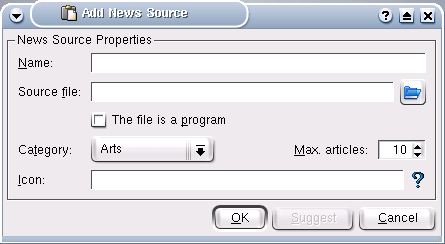
Når en nyhedskilde tilføjes eller ændres, dukker dialogen for nyhedskilder op (som vises ovenfor), og sørger for indtastningsmuligheder for at redigere de forskellige egenskaber for en nyhedskilde:
Dette er nyhedskildens navn.
Denne tekst bruges kun hvis Eget navn for nyhedskilder under fanebladet som hedder Generelt aktiveres.
Her kan du angive en URL som refererer til nyhedsstedets RSS-fil. Dette kan enten være en lokal fil, eller en fil som gemmes på en anden server. Du kan også klikke på knappen til højre for at åbne en bekvem filvalgsdialog og bladre hen til filen som du vil bruge, i stedet for at indtaste en URL i hånden.
Hvis dette afkrydset, antager nyhedstelegrafen ikke at den URL (som angives i feltet Kildefil) refererer til en RSS-fil, men i stedet at den refererer til et program (oftest et script). Ved en forespørgsel til nyhedskilden kører nyhedstelegrafen programmet og behandler det som programmet skriver ud på standardudskriften som RSS-data. Dette er meget bekvemt for konverteringsscripter som henter en HTML-fil og behandler den, hvilket skaber RSS-data som det er muligt at bruge med nyhedstelegrafen.
Du finder nogle scripter som f.eks. henter aktiekurser i kdeaddons-pakken, under mappen knewsticker-scripts.
Her kan du angive hvilken kategori nyhedskilden tilhører. At arrangere nyhedskilder i kategorier gør det meget lettere at håndtere store lister med nyhedskilder.
Dette punkt lader dig angive hvor mange artikler nyhedstelegrafen gemmer fra nyhedskilden. Denne værdi overskrides aldrig.
Dette er særlig praktisk for nyhedskilder som kun sørger for tre punkter af gangen, men du vil (for eksempel) se de ti seneste. Nyhedstelegrafen henter tre punkter og tilføjer dem til listen, og gemmer de syv sidste punkter.
Her kan du angive en URL for en billedfil (helst 16x16 billedpunkter stor), som skal bruges for nyhedskilden. Ikoner gør det meget lettere at adskille flere nyhedskilder, og se hvilken nyhedskilde en overskrift kommer fra når den ruller forbi i nyhedstelegrafen.
Længst nede finder du de almindelige knapper. En af dem fortjener at nævnes særligt: Ved at klikke på knappen Foreslå forsøger nyhedstelegrafen at gætte passende værdier for de fleste felter hvis du angiver en URL til en gyldig kildefil.
Det betyder at du oftest blot kan indsætte en URL til en RSS-fil i indtastningsfeltet som hedder Kildefil, trykke på knappen Foreslå, og derefter ændre de foreslagne værdier efter behov.
| forrige | hjem | næste |
| Indstilling af KNewsTicker | op | Filtre |